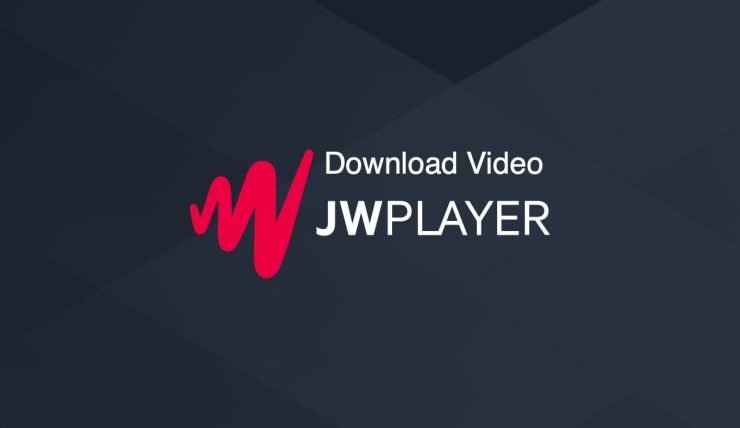Cómo borrar tu historial de Facebook (PC y móvil)

Importante: borrar el historial en Facebook elimina registros visibles en tu cuenta, pero no garantiza que terceros (por ejemplo, copias en servidores o datos recopilados fuera de Facebook) desaparezcan.
Qué encontrarás en este artículo
- Cómo acceder al Registro de actividad en PC y móvil
- Pasos detallados para borrar elementos individuales o listas completas
- Cómo dejar de archivar historias y reducir el seguimiento futuro
- Alternativas, limitaciones y consejos prácticos
- Checklists, metodología de limpieza y criterios de aceptación
- Notas de privacidad relevantes en la UE

Borrar tu historial de Facebook en PC
Abre Facebook en tu navegador. Haz clic en tu foto de perfil arriba a la derecha. Selecciona Settings & privacy en el menú desplegable.
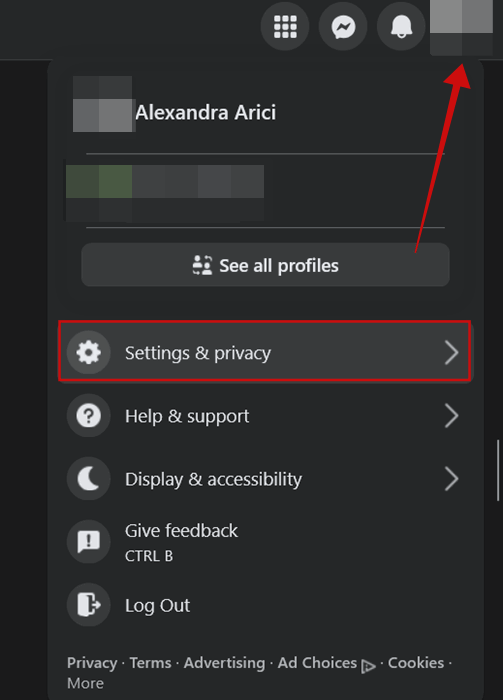
Después, pulsa Settings.
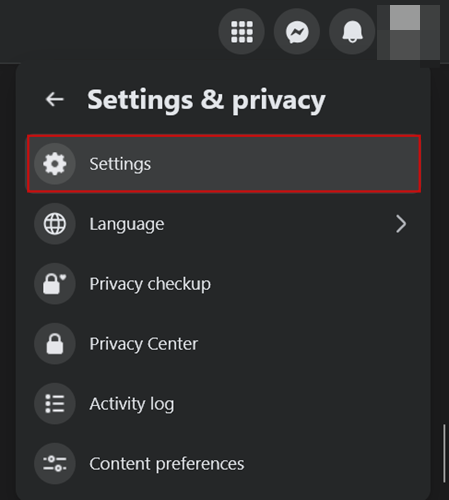
En el menú de la izquierda baja hasta la sección Your activity and permissions. Haz clic en Activity log.
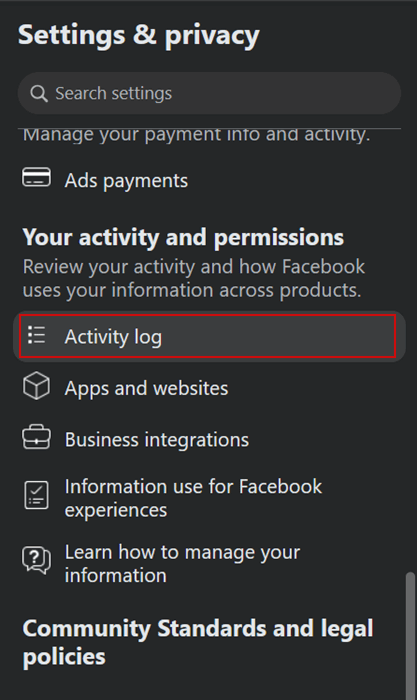
A la derecha verás tu historial. Facebook agrupa tu actividad en categorías como:
- Live videos (vídeos en directo que iniciaste)
- Videos you’ve searched for (búsquedas de vídeos)
- Videos you’ve watched (vídeos vistos)
- Search history (historial de búsqueda)
- Comments (comentarios)
- Group posts and comments (publicaciones y comentarios en grupos)
- Stories activity (actividad en Stories)
- Pages, page likes, and interests (páginas y me gusta)
- Where you’re logged in (sesiones y dispositivos)
- Relationships (cambios de relación)
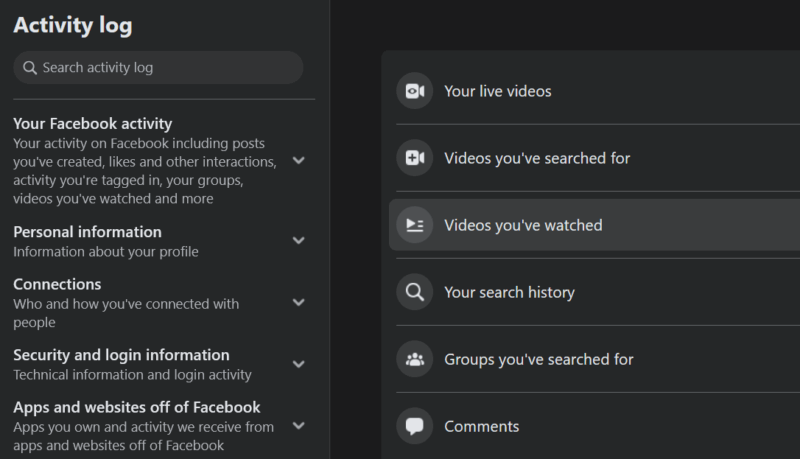
Facebook no permite borrar TODO el historial de una sola vez. Debes revisar categoría por categoría y elegir qué eliminar.
Por ejemplo, en la sección Videos you’ve watched aparece la lista de vídeos que has visto desde que creaste tu cuenta. Puedes verlos de nuevo con el botón View.
Desde ahí puedes borrar vídeos uno por uno o limpiar toda la lista. Para eliminar un elemento individual, pulsa los tres puntos junto a la tarjeta del vídeo y selecciona Delete.
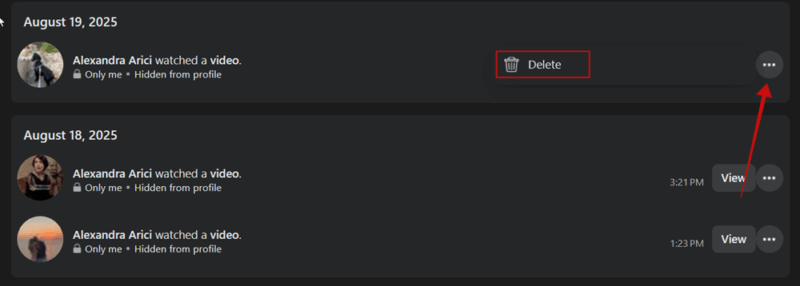
Para borrar todo el historial de visualización de vídeos, sube arriba y pulsa Clear Video Watch History.
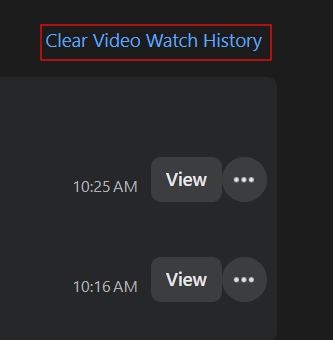
Consejo rápido: también puedes borrar el historial de búsqueda desde Settings -> See more in Accounts Center -> Your information & permissions -> Search history.
Borrar historias guardadas y más
En el menú del Registro de actividad haz clic en Your Facebook Activity para desplegar categorías como Comments and reactions, Posts, Groups, Pages, Polls y más.
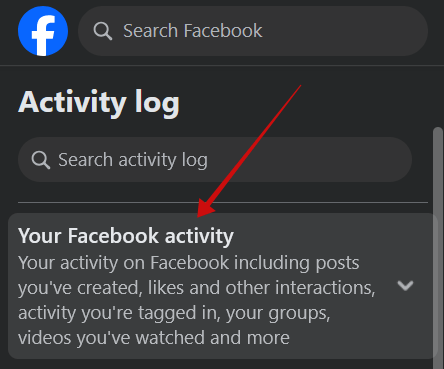
Revisa cada categoría y decide qué conservar. Facebook guarda automáticamente las Stories que has publicado en un Archivo. Si no quieres mantenerlas, ve a la sección Stories.
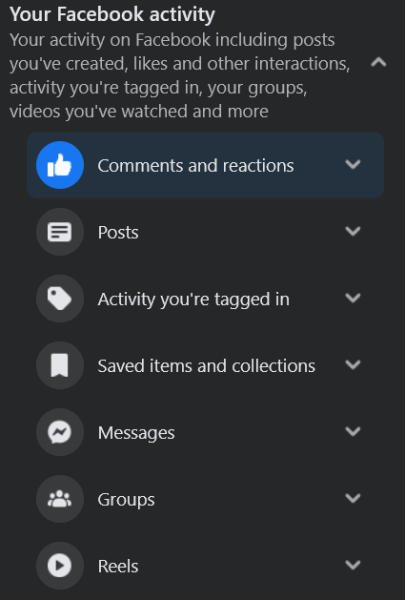
Dentro de Story activity puedes borrar interacciones y en Archived stories encontrarás historias guardadas. Para eliminar una historia, pulsa los tres puntos y selecciona Delete. Para borrar todas las historias archivadas, marca la casilla superior y pulsa Remove.
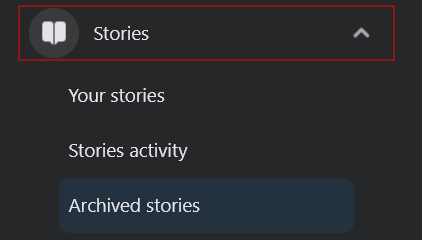
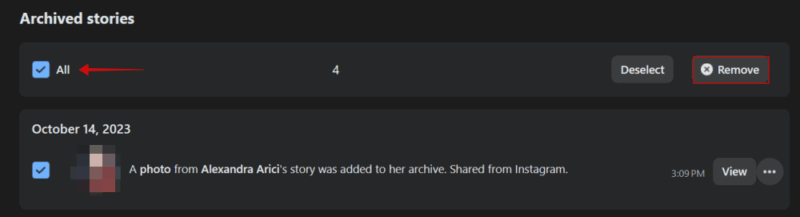
Para evitar que Facebook archive historias en el futuro, ve a Settings & privacy -> Settings -> Audience and visibility -> Stories y desactiva Archiving your stories.
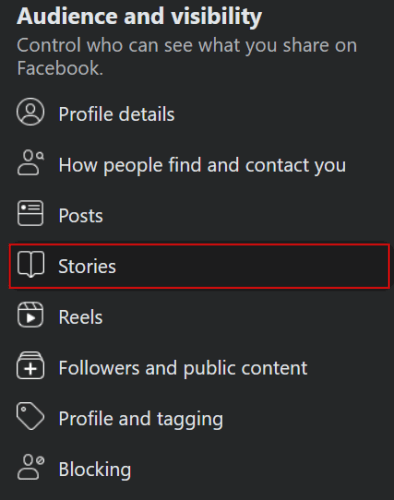
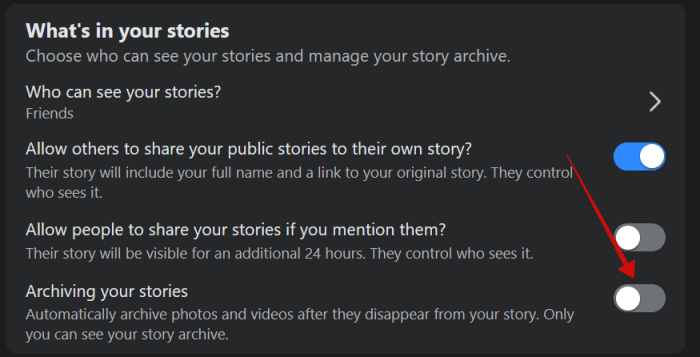
Nota: si tu cuenta fue desactivada inesperadamente, hay pasos adicionales para recuperar el acceso; esto no borra automáticamente tu historial.
Borrar tu historial de Facebook en el móvil
No necesitas un PC para limpiar tu actividad. En la app móvil abre Facebook y toca tu foto de perfil arriba a la derecha.
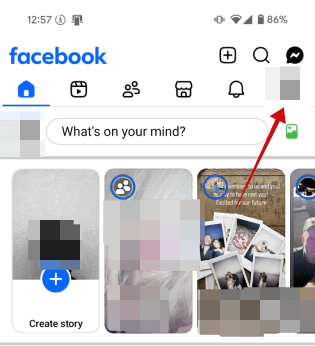
Toca Settings & privacy y luego Settings.
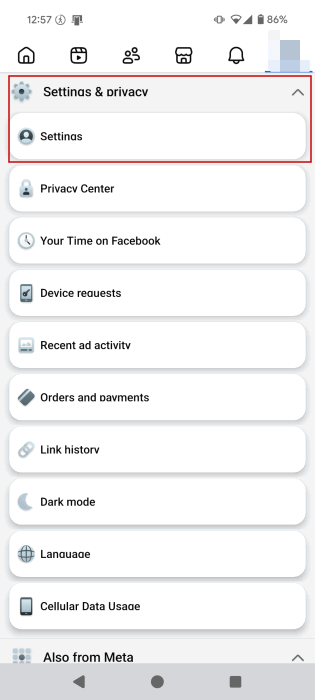
Busca Your activity and permissions y entra en Activity log.
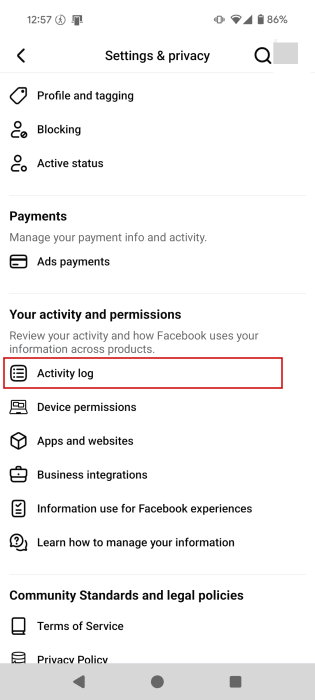
Desliza por las etiquetas azules para ver Live videos, Page likes, Story activity, Search history y más.
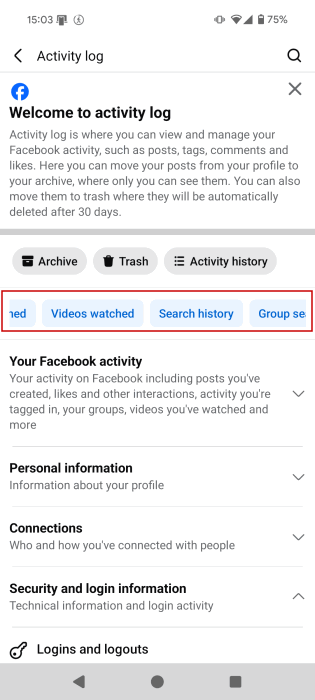
Para eliminar una entrada individual, toca los tres puntos y elige Delete.
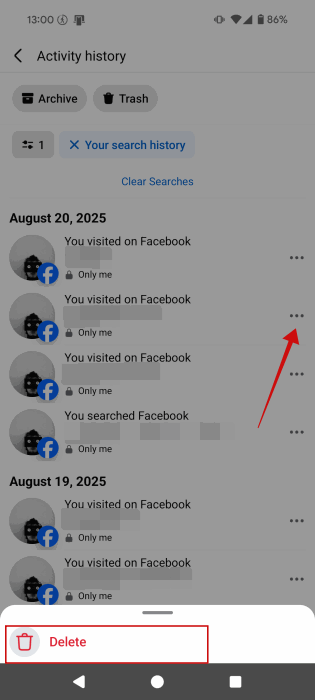
Para quitar todo el contenido de una sección, busca la opción en azul arriba, por ejemplo Clear video watch history.
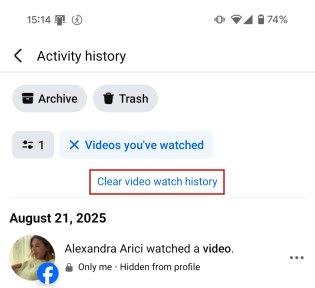
En la pestaña de Activity log toca Your Facebook activity (debajo de las etiquetas azules) y usa Manage para revisar cada sección.
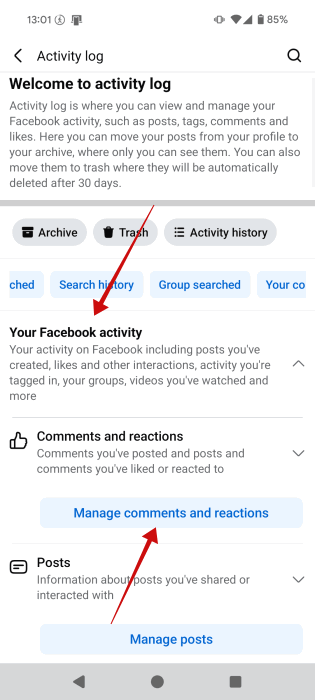
En algunos casos no podrás borrar todo (por ejemplo, algunas Stories o elementos vinculados a otras políticas). Para acceder al archivo de historias toca Archived stories y bórralas desde allí.
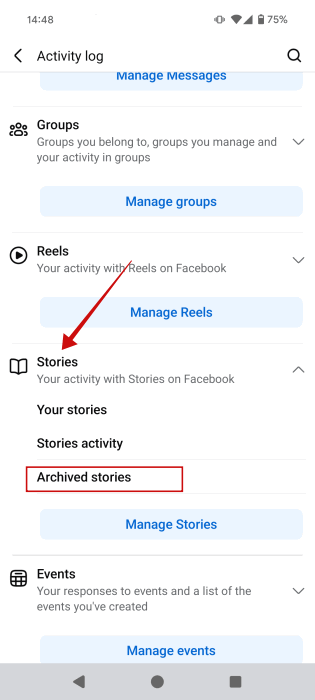
¿Se puede desactivar el historial de Facebook?
No existe un interruptor global que detenga la recolección de todo el historial en Facebook. Debes:
- Revisar y borrar categorías periódicamente.
- Ajustar preferencias de privacidad y anuncios.
- Limitar la información que compartes (por ejemplo, no usar Stories si no quieres archivo).
Ten en cuenta que Facebook seguirá registrando ciertas acciones necesarias para el funcionamiento del servicio (inicios de sesión, interacciones que afectan a la entrega de contenido, seguridad y cumplimiento de normas).
Cómo reducir el seguimiento futuro
Sigue estos pasos para minimizar lo que Facebook registra:
- Revisa Configuración de privacidad y limita quién puede ver tus publicaciones.
- Desactiva el archivado de Stories.
- Entra en Preferencias de anuncios y reduce los temas y empresas que te rastrean.
- Controla la actividad fuera de Facebook (Off-Facebook activity) y borra las conexiones de apps y sitios web.
- Usa navegación privada o bloqueadores de rastreadores en tu navegador.
- Considera usar una cuenta separada para páginas públicas o contenidos profesionales.
Consejo técnico: revisa sesiones activas y dispositivos en Where you’re logged in y elimina los que no reconozcas.
Alternativas y cuándo borrar no es suficiente
- Si quieres desaparecer por completo, desactivar o eliminar tu cuenta es más efectivo que borrar historial parcial. Desactivar oculta tu perfil temporalmente; eliminar borra la mayoría de datos que Facebook ofrece eliminar, aunque copias de seguridad y registros internos pueden persistir por motivos legales.
- Borrar historial no impide que otros usuarios hayan guardado o compartido tu contenido fuera de Facebook.
- Si usas apps de terceros vinculadas a tu cuenta, revisa sus permisos y desconéctalas desde la configuración.
Modelos mentales y heurísticas rápidas
- Heurística de 2 minutos: si una categoría tiene más de 20 entradas que no quieres, límpiala completa.
- Mentalidad de capa: piensa en privacidad como capas (configuración de cuenta, hábitos de uso, herramientas externas, dispositivo).
- Regla de mínimos compartidos: publica solo lo estrictamente necesario en la red social.
Caja de hechos y consideraciones (sin datos inventados)
- Facebook almacena actividad para personalizar experiencia, anuncios y por seguridad.
- No hay garantía pública de eliminación irrestricta de todas las copias de tus datos.
- En la UE y otros territorios, tienes derechos sobre tus datos personales que incluyen acceso, rectificación y supresión, sujeto a excepciones legales.
Plantilla de limpieza rápida (checklist)
- Accede a Settings & privacy -> Settings -> Activity log
- Revisa y borra Search history
- Borrar Video Watch History (PC y móvil)
- Revisar y eliminar Archived stories
- Quitar reacciones/comentarios antiguos no deseados
- Revisar Where you’re logged in y cerrar sesiones sospechosas
- Revisar Off-Facebook activity y desconectar apps
- Actualizar preferencias de anuncios
Metodología recomendada para limpieza periódica
- Haz una revisión mensual rápida (15–20 minutos) de Activity log.
- Cada trimestre realiza una limpieza profunda por categoría.
- Si publicas contenido sensible, programa limpiezas manuales tras su publicación.
- Mantén una cuenta y correo de recuperación actualizados.
Lista por roles: quién debe hacer qué
- Usuario individual: revisar Activity log y Off-Facebook activity, desactivar archivado de Stories.
- Administrador de página: limpiar publicaciones antiguas de la página y revisar permisos de colaboradores.
- Padre/madre: revisar la configuración de privacidad del menor y las sesiones activas en dispositivos asociados.
Criterios de aceptación
- Todas las entradas marcadas en la checklist han sido eliminadas o archivadas según preferencia.
- No quedan sesiones activas desconocidas en Where you’re logged in.
- Off-Facebook activity no muestra conexiones inesperadas.
Riesgos y mitigaciones
- Riesgo: eliminar contenido que luego necesitas. Mitigación: exporta una copia de seguridad antes de borrados masivos.
- Riesgo: datos replicados fuera de Facebook. Mitigación: contactar a terceros y revisar políticas de publicaciones compartidas.
Notas de privacidad y cumplimiento (UE/GDPR)
- Si estás en la UE, tienes derechos ARCO (acceso, rectificación, supresión). Para ejercerlos, usa las herramientas de Facebook o solicita tus datos desde Settings -> Your Facebook information.
- Borrar datos desde la interfaz de usuario es la vía principal; para supresiones más amplias revisa el Centro de ayuda o contacta con el soporte.
Casos en los que borrar no funciona
- Elementos compartidos por otros usuarios (capturas, republicaciones) no se borran al eliminar tu copia.
- Copias de seguridad internas de la plataforma pueden retener datos por motivos legales.
Resumen final
Borrar tu historial en Facebook es un proceso manual por categorías, viable tanto en PC como en móvil. No existe un botón único para desactivar todo el registro. Complementa la limpieza con ajustes de privacidad, revisiones periódicas y la desconexión de apps externas para reducir el seguimiento futuro.
Resumen rápido: limpia Activity log, desactiva el archivado de Stories si no lo quieres, revisa Off-Facebook activity y controla las preferencias de anuncios.
Nota: si necesitas una guía personalizada según tu uso (por ejemplo, para perfiles empresariales o cuentas con alto volumen de contenido), puedo crear una checklist y un playbook adaptado a tu caso.
Materiales similares
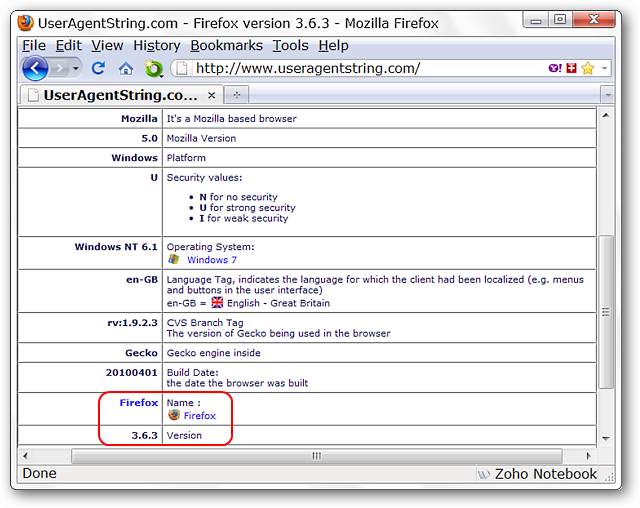
Cambiar User Agent en Firefox — guía rápida
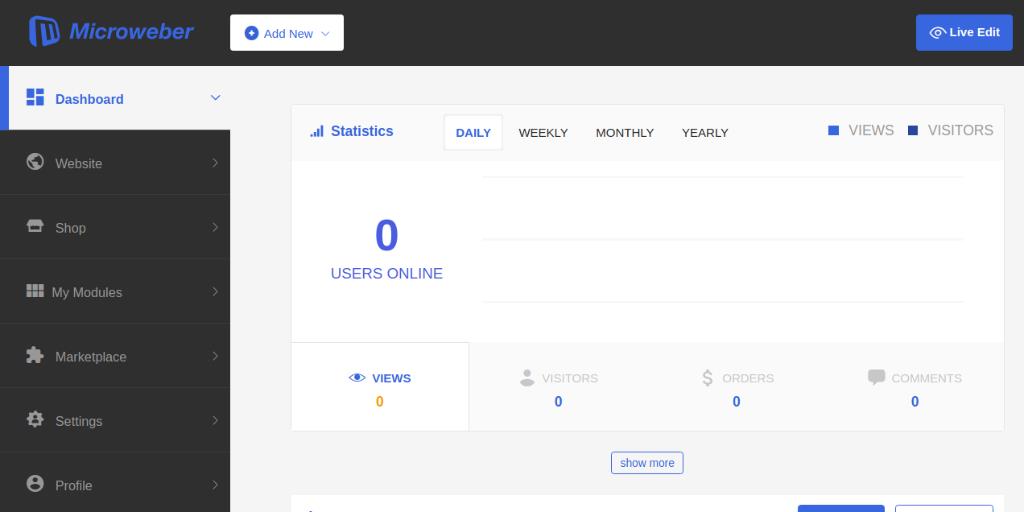
Instalar Microweber en Ubuntu 18.04
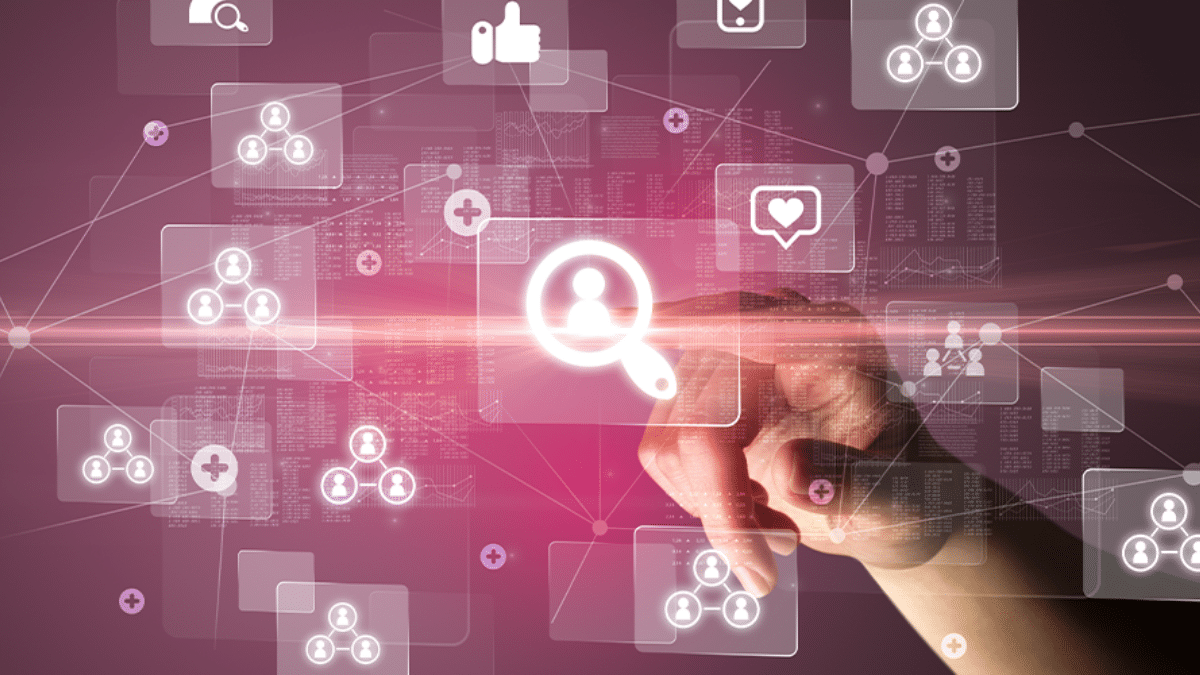
Cómo realizar una búsqueda inversa de dirección 411

Desactivar comentarios en Facebook: guía rápida

Borrar historial de Facebook: guía completa